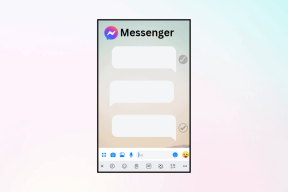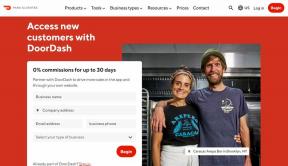수정 파일이 손상되어 복구할 수 없음
잡집 / / November 28, 2021
Adobe PDF 리더를 사용하는 경우 "파일이 손상되어 복구할 수 없습니다."라는 오류가 발생했을 수 있습니다. 이 오류의 주요 원인은 Adobe 핵심 파일이 손상되었거나 바이러스에 감염되었기 때문입니다. 이 오류로 인해 문제의 PDF 파일에 액세스할 수 없으며 파일을 열려고 할 때마다 이 오류만 표시됩니다.
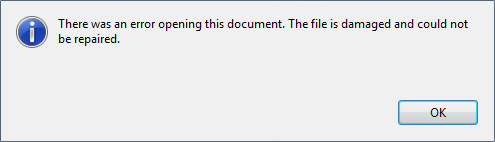
다음과 같은 "파일이 손상되어 복구할 수 없습니다" 오류를 일으킬 수 있는 다른 이유가 있습니다. 향상된 보안 보호 모드, 임시 인터넷 파일 및 캐시, 오래된 Adobe 설치 등. 따라서 시간을 낭비하지 않고 아래 나열된 문제 해결 단계를 통해 실제로 이 오류를 수정하는 방법을 살펴보겠습니다.
내용물
- 수정 파일이 손상되어 복구할 수 없음
- 방법 1: 보안 강화 모드 비활성화
- 방법 2: Adobe Acrobat Reader 복구
- 방법 3: Adobe가 최신 버전인지 확인
- 방법 4: 임시 인터넷 파일 지우기
- 방법 5: CCleaner 및 Malwarebytes 실행
- 방법 6: Adobe PDF 리더를 제거하고 다시 다운로드
수정 파일이 손상되어 복구할 수 없음
확인 복원 지점 생성 문제가 발생하는 경우를 대비하여.
방법 1: 보안 강화 모드 비활성화
1. Adobe PDF 리더를 연 다음 다음으로 이동합니다. 편집 > 기본 설정.
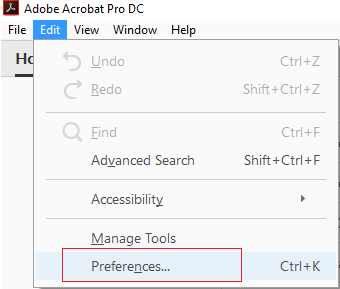
2. 이제 왼쪽 메뉴에서 보안(고급).
3. 옵션을 선택 취소하십시오 "강화된 보안 활성화"하고 제한된 보기가 꺼져 있는지 확인하십시오.
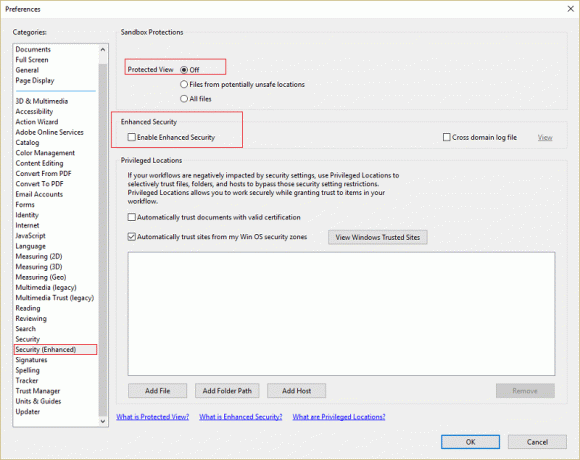
4. 확인을 클릭하여 변경 사항을 저장하고 프로그램을 다시 시작합니다. 이것은 해결해야합니다 파일이 손상되어 오류를 복구할 수 없습니다.
방법 2: Adobe Acrobat Reader 복구
메모: 다른 프로그램에서 이 오류가 발생하는 경우 Adobe Acrobat Reader가 아닌 동일한 프로그램에 대해 아래 단계를 따르십시오.
1. Windows 키 + X를 누른 다음 선택 제어판.

2. 이제 클릭 프로그램 제거 프로그램에서.

3. 찾다 어도비 아크로뱃 리더 그런 다음 마우스 오른쪽 버튼을 클릭하고 선택 변화.
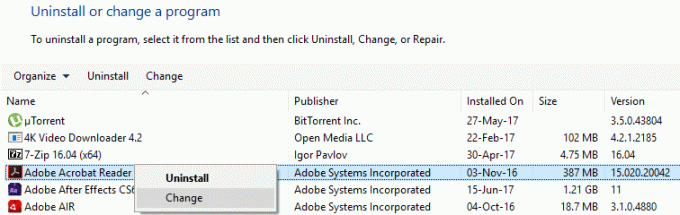
4. 다음을 클릭한 다음 수리를 선택 목록에서 옵션을 선택합니다.
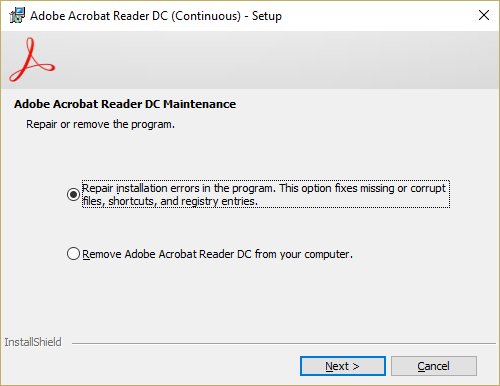
5. 복구 프로세스를 계속한 다음 PC를 재부팅하십시오.
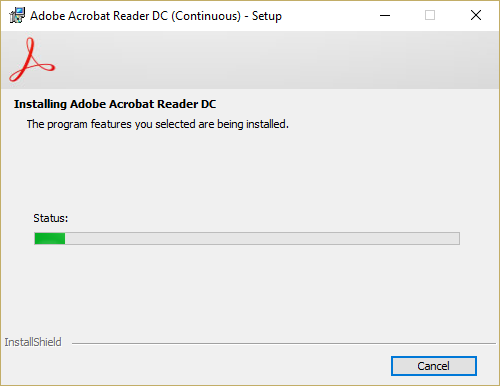
6. Adobe Acrobat Reader를 실행하고 문제가 해결되었는지 확인하십시오.
방법 3: Adobe가 최신 버전인지 확인
1. Adobe Acrobat PDF Reader를 연 다음 도움말 클릭 오른쪽 상단에.
2. 도움말에서 하위 메뉴 선택 "업데이트 확인.”
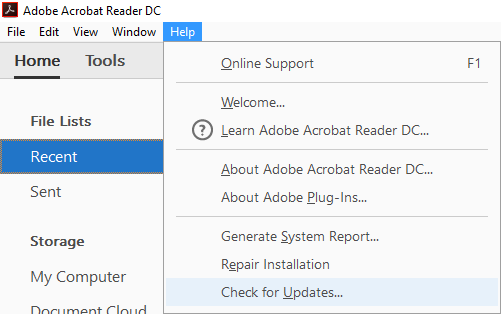
3. 업데이트를 확인하고 업데이트가 발견되면 설치하십시오.
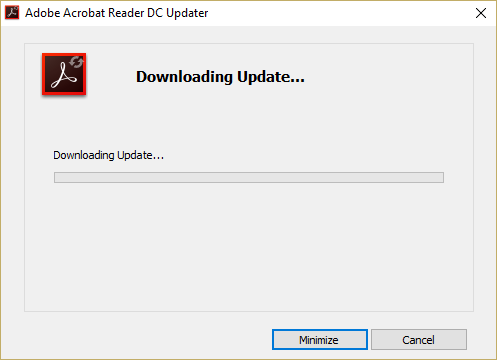
4. 변경 사항을 저장하려면 PC를 재부팅하십시오.
방법 4: 임시 인터넷 파일 지우기
1. Windows 키 + R을 누른 다음 "inetcpl.cpl"(따옴표 제외)를 입력하고 Enter 키를 눌러 엽니다. 인터넷 속성.

2. 지금 아래 검색 기록 일반 탭, 클릭 삭제.

3. 다음으로 다음이 선택되어 있는지 확인하십시오.
- 임시 인터넷 파일 및 웹사이트 파일
- 쿠키 및 웹사이트 데이터
- 역사
- 다운로드 기록
- 양식 데이터
- 비밀번호
- 추적 방지, ActiveX 필터링 및 Do NotTrack

4. 그런 다음 삭제 IE가 임시 파일을 삭제할 때까지 기다립니다.
5. Internet Explorer를 다시 시작하고 가능한지 확인하십시오. 수정 파일이 손상되어 오류를 복구할 수 없습니다.
방법 5: CCleaner 및 Malwarebytes 실행
1. 다운로드 및 설치 씨클리너 & Malwarebytes.
2. Malwarebytes 실행 시스템에서 유해한 파일을 검색하도록 합니다. 맬웨어가 발견되면 자동으로 제거합니다.

3. 이제 CCleaner를 실행하고 선택하십시오. 커스텀 클린.
4. 사용자 지정 청소에서 다음을 선택합니다. 창 탭 기본값을 확인하고 클릭하십시오. 분석하다.

5. 분석이 완료되면 삭제할 파일을 확실히 제거해야 합니다.

6. 마지막으로 클리너 실행 버튼을 누르고 CCleaner가 과정을 실행하도록 합니다.
7. 시스템을 더 청소하려면, 레지스트리 탭을 선택하십시오, 다음이 확인되었는지 확인합니다.

8. 클릭 문제 스캔 버튼을 누르고 CCleaner가 스캔하도록 허용한 다음 선택한 문제 수정 단추.

9. CCleaner가 "레지스트리에 대한 변경 사항을 백업하시겠습니까?” 예를 선택.
10. 백업이 완료되면 선택한 모든 문제 수정 단추.
11. 변경 사항을 저장하려면 PC를 다시 시작하십시오.
방법 6: Adobe PDF 리더를 제거하고 다시 다운로드
1. Windows 키 + X를 누른 다음 선택 제어판.
2. 이제 클릭 프로그램 제거 프로그램에서.

3. Adobe Acrobat Reader를 찾은 다음 마우스 오른쪽 버튼을 클릭하고 제거를 선택합니다.
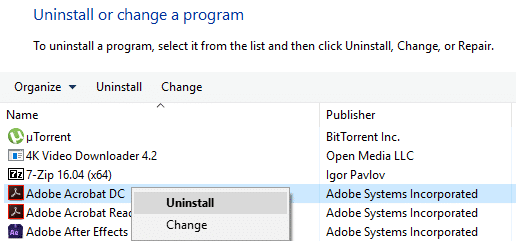
4. 제거 프로세스를 완료하고 PC를 재부팅하십시오.
5. 다운로드 및 설치 최신 Adobe PDF 리더.
메모: 다운로드를 방지하려면 추가 제안을 선택 취소하십시오.
6. PC를 재부팅하고 Adobe를 다시 실행하여 오류가 해결되었는지 확인하십시오.
추천:
- Windows 10에서 화면 해상도를 변경할 수 없는 수정
- 기념일 업데이트 후 잠금 화면에 배경 이미지가 나타나지 않는 문제 수정
- 원격 데스크톱의 수신 포트 변경
- Windows에서 IP 주소 충돌을 감지한 문제를 해결하는 5가지 방법
그것이 당신이 성공적으로 수정 파일이 손상되어 복구할 수 없음 이 게시물과 관련하여 여전히 질문이 있는 경우 오류가 있는 경우 댓글 섹션에서 자유롭게 질문하세요.